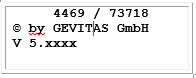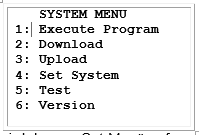Mobile BHT Optionen: Unterschied zwischen den Versionen
(→System-Einstellungen des Scanners) |
(→System-Einstellungen des Scanners) |
||
| Zeile 71: | Zeile 71: | ||
# Datum | # Datum | ||
# Uhrzeit | # Uhrzeit | ||
| + | |||
| + | '''Einstellungen:''' | ||
| + | |||
| + | # :Execute Program Muss auf "GevBHT.PD4" stehen (so heißt das Erfassungsprogramm von GEVITAS). | ||
| + | # :Download Hiermit kann man eine Programmdatei vom PC auf das BHT laden.Auf der PC-Seite wird dazu noch ein Programm (BHT-Transfer-Utility von der Firma Denso) benötigt. | ||
Version vom 12. August 2013, 09:30 Uhr
Inhaltsverzeichnis
1 Konfiguration des BHT
1.1 Optionen innerhalb des BHT-Programmes
Wenn Sie Optionen für das BHT-Programm ändern wollen, so drücken Sie im Hauptmenü die Tastenkombination [SF] + [F8]. Wenn diese Anzeige im Display erscheint
können Sie mit den Tasten [F6] oder [F5] (ab/auf) oder mit der Eingabe eines Menüpunktes (1-7) über die Tastatur weitere Einstellungen auswählen.
Folgende Einstellungen gibt es:
- Auftr Scan/Eing
- Code 2 of 5 i
- Code 39
- Code 128
- Schriftart
- Führende Nullen
- Ende
Mit (0) gelangen Sie zum Hauptmenü zurück.
Auftr Scan/Eing
Mit den Tasten F7/F8 auswählen, ob Auftragsnummern gescannt oder eingegeben werden sollen. Standard ist „Aus“. Ob man Auftragsnummern einscannen darf/kann, hängt von der verwendeten PC-Software ab!
Code 2 of 5 i
Code 39
Code 128
Sie können für Code 2 of 5i, Code 39 und Code 128 wählen, welche zulässigen Längen die abgescannten Barcodes haben dürfen. Dazu drücken Sie:
F3(-) / F4 (+) für “von”
F7(-) / F8(+) für “bis”
Mit der Taste (C) können Sie beim Code 39 und 2 of 5i die Überprüfung der Prüfziffer EIN und AUS schalten. Bitte beachten Sie, dass man einen Barcode entweder mit Prüfziffer oder ohne Prüfziffer lesen kann, nicht aber beide Arten gleichzeitig.
1.2 Schriftart
Die Schriftart kann mit F7 (groß) und mit F8 (klein) eingestellt werden.
1.3 Führende Nullen
Um die Lesesicherheit zu erhöhen, kann man einstellen, dass der Scanner Barcodes mit einer führenden Null nicht annehmen soll. Die Erkennung von führenden Nullen kann mit (F7) eingeschaltet und mit F8 ausgeschaltet werden.
1.4 System-Einstellungen des Scanners
Das BHT-Manual beschreibt die möglichen Einstellungen des BHT ausführlich. Daher hier nur in Kurzform das Wichtigste:
Alle Einstellungen werden im sog. System-Mode des BHT durchgeführt. In diesem Modus wird das BHT durch ein eingebautes System-Programm gesteuert.
Einschalten des System-Modes:
Schalten Sie das BHT zuerst über die Taste (PW) aus, wenn es noch an ist.
Drücken Sie dann die Taste (SF)+(1) und halten sie gedrückt, während Sie das BHT mit der Taste (PW) einschalten.
Es erscheint die Anzeige:
Über die Tasten (4)+(ENT) wird da sog. Set-Menü aufgerufen, wo die Einstellungen für das BHT vorgenommen werden können.
- Beispiel:
- Datum
- Uhrzeit
Einstellungen:
- :Execute Program Muss auf "GevBHT.PD4" stehen (so heißt das Erfassungsprogramm von GEVITAS).
- :Download Hiermit kann man eine Programmdatei vom PC auf das BHT laden.Auf der PC-Seite wird dazu noch ein Programm (BHT-Transfer-Utility von der Firma Denso) benötigt.